7 recursos despercebidos do Todoist que você deveria usar
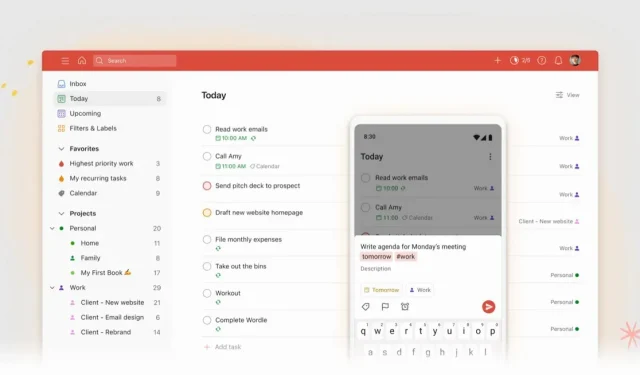
Todoist é um ótimo aplicativo de produtividade. Com mais de dez anos de existência, certamente haverá recursos que você não conhece.
Todoist é um dos aplicativos de gerenciamento de tarefas mais antigos. E o fato de o aplicativo de produtividade existir há mais de uma década diz muito sobre sua capacidade de adaptação para acompanhar os tempos. Além do mais, Todoist empreendeu um grande projeto de redesenho nos últimos anos, e o resultado é realmente incrível em todas as plataformas. Adicione a isso muitos recursos muito úteis emprestados aqui e ali e você terá um serviço extremamente funcional. Mas, independentemente de você usá-lo há muito tempo ou não, provavelmente existem funções que ainda são desconhecidas para você, ou quase desconhecidas para você.
Aprenda a usar a Digitação Inteligente
A digitação inteligente é um dos segredos mais bem guardados de Todoist. O sistema analisa o que você digita e pode iniciar as ações apropriadas. Se você digitar “obter leite amanhã às 8h”, por exemplo, a data e a hora serão destacadas e essas informações serão adicionadas à tarefa.
Também funciona para marcar colegas, projetos, filtros ou até mesmo definir um nível de prioridade (de P1, P2, etc.). Use # para identificar o projeto, @ para adicionar um rótulo e + para atribuir um contato.
Domine a barra de comandos
Quase todos os aplicativos de produtividade têm um conceito de barra de comando. Pressione Cmd/Ctrl + K e a barra de pesquisa completa aparecerá. Você pode inserir comandos lá para criar uma nova nota, ir para sua caixa de entrada ou qualquer outra coisa.
Role a lista para baixo e você verá todas as ações existentes e seus atalhos correspondentes. Por exemplo, você pode usar a tecla Q para alternar para o modo “entrada rápida” e a tecla / para abrir a pesquisa. Key?, por outro lado, mostra os atalhos existentes.
Use a área de descrição para fazer anotações abrangentes
Se você é o tipo de pessoa que adiciona muitos detalhes a uma tarefa, Todoist permite que você adicione uma descrição a qualquer tarefa à medida que a adiciona. Mas é melhor clicar na tarefa para expandi-la completamente.
Quando estiver na seção Descrição, você verá um modelo muito completo. Você pode destacar qualquer texto, formatá-lo e até mesmo adicionar links a ele. E se você colar, o Todoist irá convertê-lo em um link clicável com o título da página.
Além disso, Markdown está presente no jogo. Você pode usar hash para criar legendas, sublinhar para itálico, etc.
Não tenha medo de escalar
A maioria desses aplicativos é projetada para exibir uma grande quantidade de informações na tela e é difícil dimensionar todo esse conteúdo. Se você quiser respirar fundo ou apenas ver as tarefas de hoje em detalhes, por exemplo, você vai adorar o recurso de zoom do Todoist.
Selecione a exibição e use o atalho de teclado Cmd/Ctrl + Plus (+) para aumentar o zoom. O texto será expandido, assim como os elementos da interface do usuário. Faça isso cinco ou seis vezes até que a barra lateral desapareça e você veja apenas a lista de tarefas. Por outro lado, use a tecla menos (-) para diminuir o zoom.
Gerencie sua agenda de acordo com suas necessidades
Todoist oferece profunda integração com o Google Calendar em ambas as direções. Se você adicionar uma tarefa com horário de início e término no Todoist, ela aparecerá no Google Agenda. E quando você cria um compromisso no Google Calendar, ele aparece no Todoist. Com sincronização em tempo real em ambas as direções.
No entanto, você deve ativar manualmente essa integração em Configurações > Integrações > Visão geral > Google Agenda > Adicionar.
Transforme sua lista de tarefas em um quadro do Trello
Se você ama kanban, Todoist tem o que você precisa. Não há necessidade de Trello ou Asana para um fluxo de trabalho operacional. Você pode transformar qualquer projeto no Tableau. Vá para Exibir > Quadro para configurar o Kanban. Todoist classifica automaticamente os produtos em seções. Você pode clicar em uma seção para renomeá-la e adicionar seções.
Você também pode retornar à exibição de lista a qualquer momento.
Use seções em todos os lugares
Assim como é útil dividir tarefas em subtarefas, dividir projetos em seções é muito conveniente. É mais útil fazer isso em sua caixa de entrada para que você possa classificar as tarefas em diferentes seções antes de adicioná-las a um projeto.
Organizar suas tarefas em diferentes seções ajuda a separar as coisas e ganhar clareza. É muito mais fácil do que ter uma lista interminável de tarefas em sua lista de projetos.
Use o botão “Adicionar seção” no menu com três pequenos pontos ou o atalho da tecla S para adicionar uma seção. Dê um nome e comece a adicionar tarefas arrastando e soltando-as.



Deixe um comentário